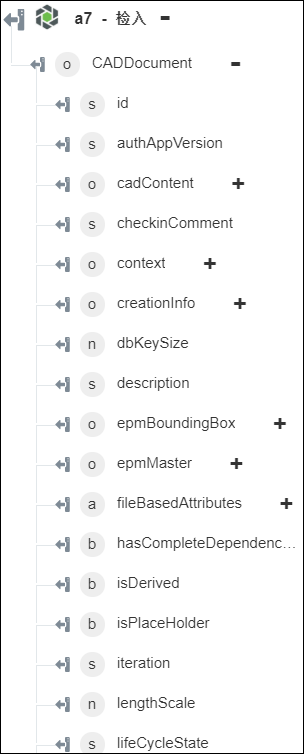检入
使用“检入”操作可检入 Windchill 对象。
完成以下步骤,可在工作流中使用“检入”操作:
1. 将 Windchill 下的“检入”操作拖至工作区,将指针置于该操作上,然后单击  或双击该操作。“检入”窗口随即打开。
或双击该操作。“检入”窗口随即打开。
2. 根据需要编辑“标签”。默认情况下,标签名称与操作名称相同。
3. 要添加 Windchill 连接器类型,请参阅支持的 Windchill 连接器类型。
如果先前已添加连接器类型,请选择相应的“连接器类型”,然后在“连接器名称”下选择连接器。
4. 单击“测试”以验证连接器。
5. 单击“映射连接器”,以使用除当前用于填充输入字段的连接器以外的其他连接器来执行操作。在“运行时连接器”字段中,提供有效的 Windchill 连接器名称。有关“映射连接器”的详细信息,请参阅使用映射连接器。
6. 在“实体类型”列表中,选择 Windchill 实体类型。
◦ “部件”
◦ “文档”
◦ CAD 文档
7. 在“标识符”字段中,以 Windchill 对象标识符 (OID) 格式提供 Windchill 实体标识符:OR:Type:ID,其中,Type 为 Windchill 实体类型的内部名称。部件标识符的示例为 OR:wt.part.WTPart:646192。
此操作仅支持单一标识符。标识符不应进行 URL 编码。
8. 单击“显示其他字段”。
9. 在“检入注解”字段中,提供有关您对 Windchill 实体所做更改的任何备注。此备注将显示在 Windchill 的“版本历史记录”表中。此字段是可选的。
10. 在“保持检出”列表中,如果要在检入实体后将其再次检出,请选择 true;否则,选择 false。
例如,当您希望其他用户能够查看您的更改而又打算进行其他更改时,请选择 true。
11. 如果将“保持检出”设置为 true,则在“检出注解”字段中,提供检出备注。
12. 单击“显示其他字段”可查看其他字段。
◦ 在“获取 OData Annotations”中,选择 true 可在输出中包括 OData 注释。默认值为 false。
13. 单击“完成”。
输出架构
“检入”操作会根据所选的“实体类型”提供动态输出架构。该操作会返回已检入 Windchill 实体的详细信息。
如果将“实体类型”设置为“部件”:
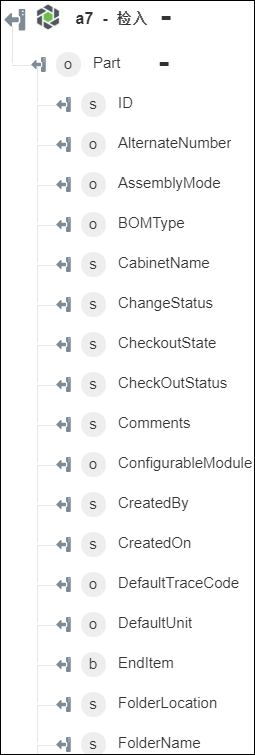
如果将“实体类型”设置为“文档”:
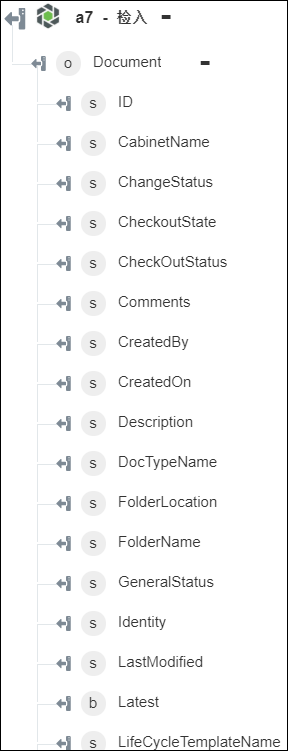
如果将“实体类型”设置为“CAD 文档”: